『New Tab King』は新規タブ作成時に、よく行くサイトや直前まで開いていたサイトをサムネイル表示し、1クリックでアクセスできるアドオン。閲覧したサイトのランキングをグラフ化して表示するなどユニークな機能もある。
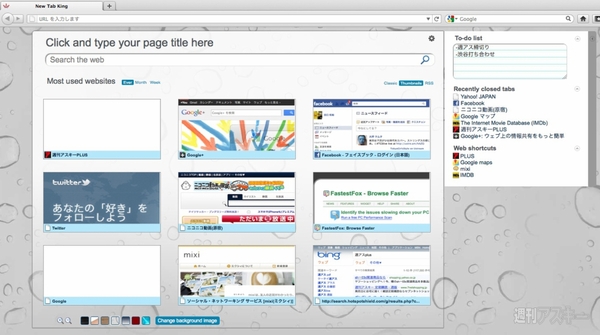 |
|---|
■インストール
mozillaのAdd-ons for Firefoxサイト内にある『New Tab King』(関連サイト)のページにアクセス。Firefoxのバージョンが適合しているか確認して【+ Add to Firefox】ボタンをクリック。
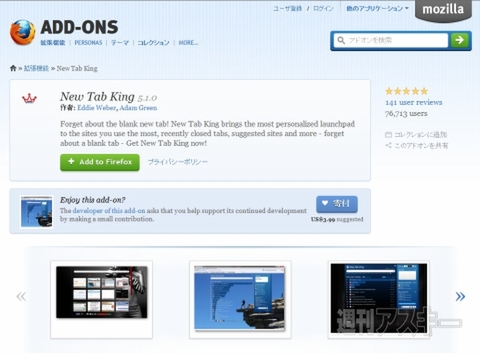 |
|---|
するとソフトのインストールダイアログが起動。数秒待つとダイアログ下部の【今すぐインストール】ボタンがクリックできる。あとは、Firefoxを再起動すれば、拡張機能を使用できる。
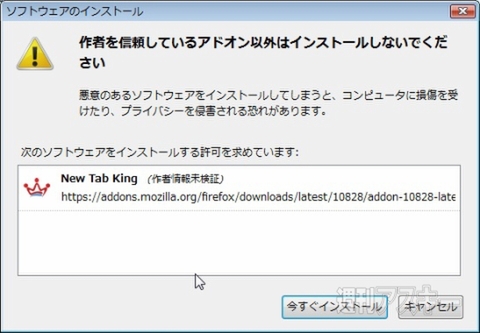 |
|---|
『New Tab King』のタイトル画面が表示されたらインストールが終了だ。
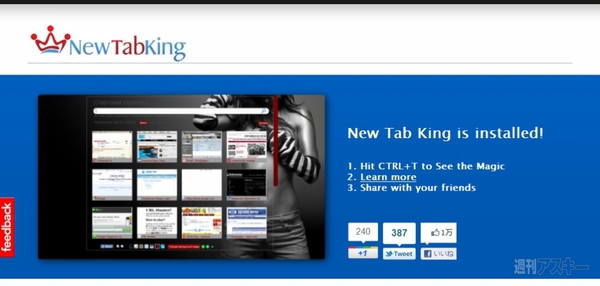 |
|---|
■新規タブを開いてみよう
Firefox画面上部にあるタブ一覧のいちばん右側にある【+】ボタン、または【CTRL+T】を押して新規タブを開こう。『New Tab King』で作成するランチャー画面が表示される。ここに現われたサイトは、過去に訪問数が多いものが自動的に優先されるので、使えば使うほど便利にパーソナライズされていくのだ。
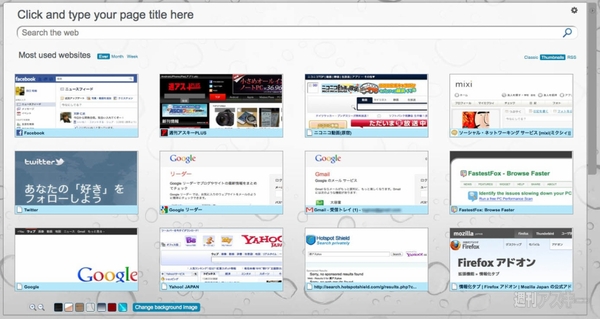 |
|---|
右上の【Classic】をクリックすると、閲覧した回数が多いサイトを棒グラフで表示する。もちろんサイト名をクリックするとそのサイトにジャンプするぞ。
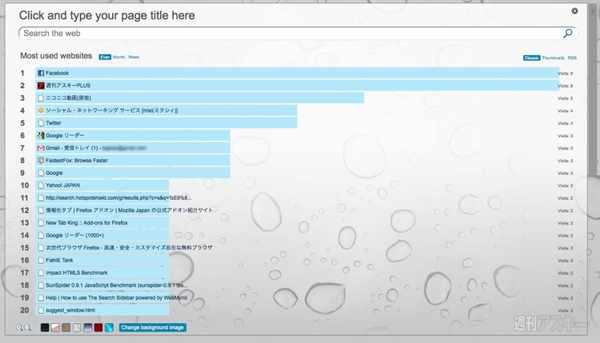 |
|---|
右上の【RSS】をクリックすると、よく行くサイトの最新ニュースが新しいものから順に表示され、簡易RSSリーダーとしても使える。
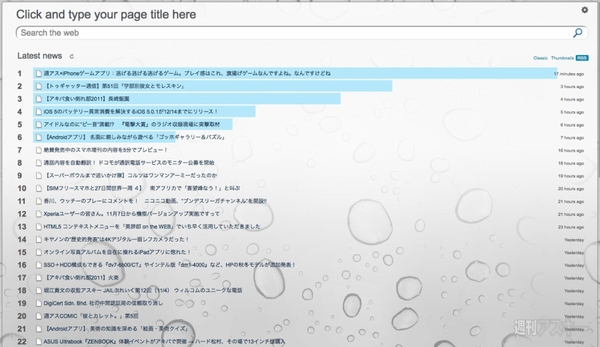 |
|---|
左上の【Ever】、【Month】、【Week】をクリックすることにより、集計期間を変更できる。
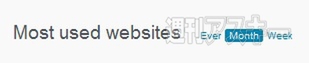 |
|---|
一度訪れたサイトは記憶されるので、画面上部の検索ボックスに数文字入力するだけですぐに検索可能だ。
 |
|---|
■カスタマイズも自由自在
画面左下のパネルをクリックすると、サムネイルの大きさや背景画像を変更できる。
| |
|---|
デフォルトで用意された壁紙は7種類。任意の写真を壁紙にもできる。
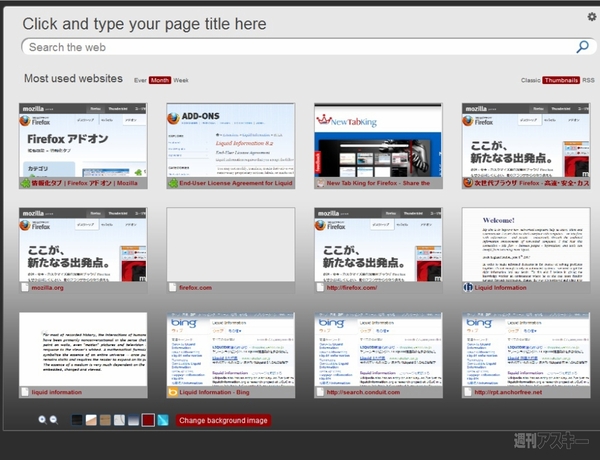 |
|---|
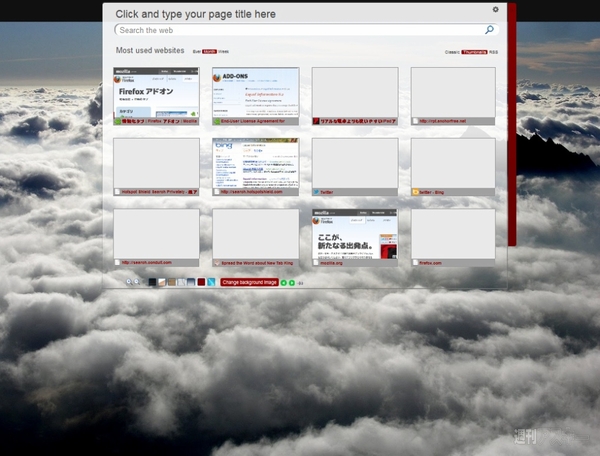 |
オプション画面でさらに詳細な設定変更も可能。このようなふだん使いのアドオンは徹底的に設定をいじって、自分が最も使いやすいセッティングを見つけるといい。
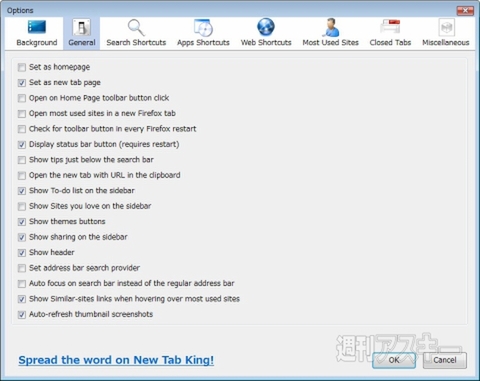 |
|---|
■サイドバーも便利
右上にある矢印をクリックすると、サイドバーが現われる。サイドバーには上から順に“To Do リスト”、“最近閉じたタブ”、“ウェブショートカット”が配置されている。
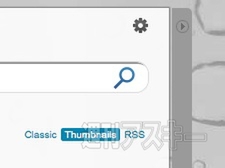 |
|---|
 |
“ウェブショートカット”では、サイトをオプション画面で変更できる。
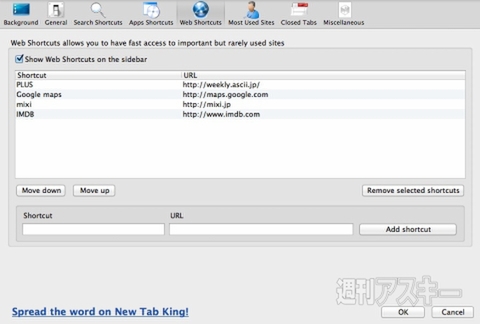 |
|---|
●関連サイト
New Tab King
バージョン:5.1.0
フリーソフト
作者:Eddie Weber, Adam Green
(バージョンは記事作成時のものです)
週刊アスキーの最新情報を購読しよう



